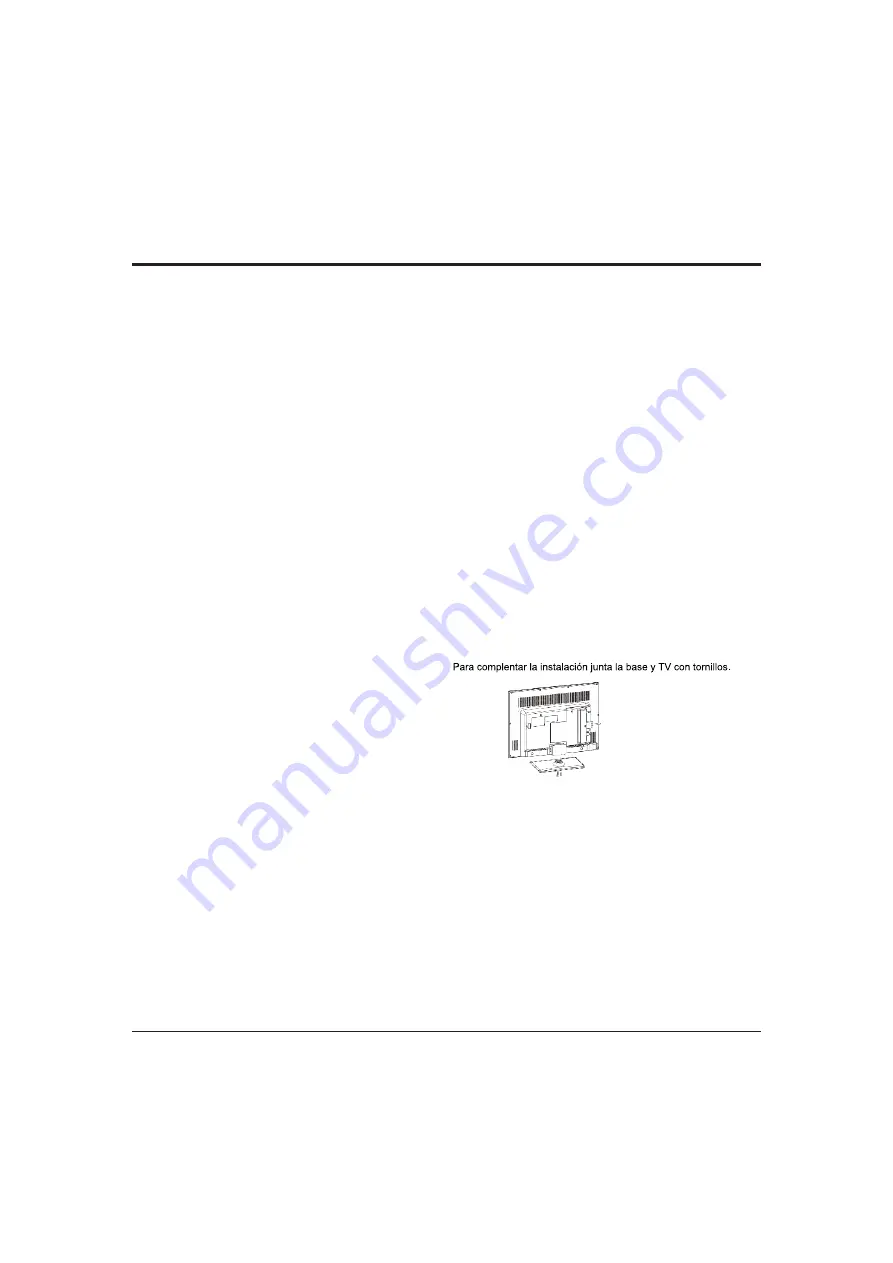
15
Capítulo 4
Otras Informaciones
Solución de problemas
La mayoría de los problemas que presenta su aparato de
TV pueden corregirse consultando la siguiente lista de
solución de problemas.
Sin imagen, sin sonido
1. Verifique si el fusible o interruptor de circuito funciona.
2. Enchufe otro dispositivo eléctrico en el tomacorrientes
para asegurarse que funciona y está encendido.
3. El enchufe eléctrico hace mal contacto con el
tomacorrientes.
4. Verifique el origen de la señal.
Sin color
1. Cambie el sistema de colores.
2. Ajuste la saturación.
3. Intente otro canal. Programas en Blanco y negro son
recibidos.
El control remoto no funciona
1. Cambie las baterías.
2. Las baterías no fueron instaladas correctamente.
3. La corriente eléctrica no está conectada.
Sin imagen, sonido normal
1. Ajuste el brillo y contraste.
2. Puede ocurrir una falla de emisión.
Imagen normal, sin sonido
1. Presione el botón
Vol+
para aumentar el volumen.
2. El volumen está en mudo, presione el botón mudo
para restaurar el sonido.
3. Cambie el sistema de sonido.
4. Falla de emisión puede ocurrir.
Ondulaciones desordenadas en la imagen
Se producen normalmente por interferencia local,
como autos, lámparas de luz diurna y secadores de
pelo. Ajuste la antena para reducir la interferencia.
Pantalla en blanco en el modo VGA
Tal vez la TV no reconozca la resolución fijada por el PC.
Se sugiere cambiar a la mejor resolución o a otras
resoluciones estándar del sistema Windows.
Puntos de nieve e interferencias
Si la antena está ubicada en la zona límite de una señal
de televisión en la que la señal es débil, la imagen puede
estar interferida por puntos. Cuando la señal es
extremadamente débil, puede ser necesario instalar una
antena especial para mejorar la recepción.
1. Ajuste la posición y orientación de la antena interna/externa.
2. Verifique la conexión de la antena.
3. Haga sintonía fina del canal.
4. Pruebe otro canal. Puede haber un fallo de emisión.
Ignición
Pueden aparecer puntos negros o rayas horizontales, o la
imagen tiembla o se mueve. Esto se produce normalmente
por interferencia del sistema de ignición de un auto, lámparas
de neón, taladros eléctricos u otro aparato eléctrico.
Fantasma
Los fantasmas se producen porque la señal de televisión
sigue dos caminos. Uno es el camino directo, el otro se
refleja desde edificios altos, colinas u otros objetos. Si se
cambia la dirección o posición de la antena puede mejorar
la recepción.
Interferencia de frecuencias de Radio
La interferencia produce ondas en movimiento o rayas
diagonales, y en algunos casos, pérdida de contraste en la
imagen. Encuentre y elimine la fuente de interferencia de
frecuencias de radio.
Instalación de la Base
















































